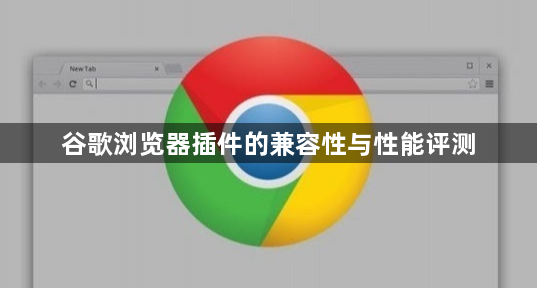内容介绍
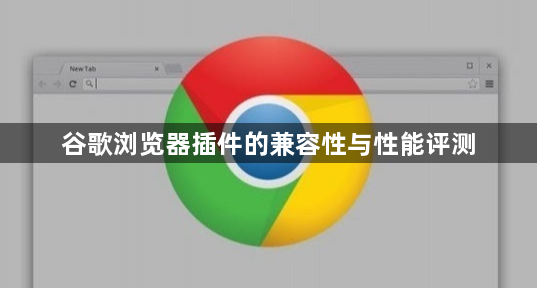
以下是谷歌浏览器插件兼容性与性能的评测方法:
1. 检查插件更新状态
- 进入扩展程序页面(Chrome菜单→更多工具→扩展程序),查看每个插件的更新时间。禁用长期未更新的插件(如超过3个月),避免代码不兼容最新Chrome版本。
2. 启用无痕模式测试
- 打开无痕窗口(Ctrl+Shift+N),逐个启用插件观察是否报错。部分广告拦截类插件可能在隐私模式下触发冲突,导致页面加载失败。
3. 检测内存占用
- 打开任务管理器(Ctrl+Shift+Esc)→切换到“进程”标签→按内存占用排序。记录每个插件对应的进程(如`plugin_name.exe`)内存使用量,超过50MB的需优化或替换。
4. 验证HTTPS兼容性
- 访问加密网站(如https://bank.com),逐个禁用插件测试页面加载情况。部分老旧插件可能拦截安全证书,导致连接失败或提示“不安全”。
5. 测试冷启动时间
- 完全关闭Chrome后重新打开,记录从启动到显示首页的时间。禁用所有非必要插件(如天气、新闻类),对比前后耗时差异,评估插件对启动速度的影响。
6. 检查API权限
- 在扩展程序页面点击插件详情→“背景页脚本”→查看调用的API权限。禁用申请“读写文件”“系统操作”等高风险权限的插件,降低安全风险。
7. 模拟多标签页场景
- 打开10个以上网页,逐个启用插件并刷新页面。观察CPU占用率(任务管理器中Chrome.exe的CPU%”),超过30%说明插件资源管理不佳,需卸载或更换替代品。
8. 跨设备同步测试
- 在手机Chrome登录同一账号→对比桌面端与移动端的插件兼容性。部分插件(如PDF编辑工具)可能因触控操作适配问题无法正常使用。
9. 排查冲突插件组合
- 通过排除法逐个启用插件,定位冲突组合。例如,部分广告拦截插件(如uBlock Origin)与反盗用脚本可能同时修改网页DOM,导致功能失效。
10. 使用性能分析工具
- 按F12打开开发者工具→切换到“Performance”面板→录制一段操作(如刷微博/看视频)→分析插件的脚本执行时间。红色标记的区域表示长时间任务,需优化或禁用相关插件。
11. 测试缓存影响
- 清理浏览器缓存(Ctrl+Shift+Del)→重新加载常用网站,对比启用/禁用插件后的加载速度。部分插件(如缓存清理工具)可能过度删除资源,反而延长加载时间。
12. 检查网页渲染效率
- 在开发者工具中切换到“Elements”面板→对比启用插件前后的DOM节点数量。若插件注入过多元素(如广告替换脚本),可能导致滚动卡顿或动画延迟。
通过以上步骤,可全面评估插件的兼容性与性能表现。建议定期(每月)运行测试,及时淘汰低评分插件,保持浏览器高效运行。